Ett skydd mot skadlig programvara, alltså ett antivirusprogram, är en grundläggande säkerhetsåtgärd för alla datorer som kör Windows. Utbudet av antiviruslösningar är stort och varierat. Dessa program fungerar som vanliga applikationer, men har betydligt mer omfattande behörigheter att läsa och skriva till systemet. I praktiken agerar de som väktare, som kontrollerar vilka program som får köras och vilka som stoppas.
Avaktivera antivirus innan installation av Windows 11
Om du planerar att installera Windows 11 och är osäker på om ditt antivirusprogram kan orsaka problem, är det enklaste sättet att ta reda på det att faktiskt starta uppgraderingen. Om antivirusprogrammet krockar med uppgraderingen, ska det idealt sett blockera den direkt. Du kan antingen lägga till uppgraderingsprocessen på en lista över tillåtna program, eller avaktivera antivirusprogrammet helt innan du startar uppgraderingen.
Ibland kan uppgraderingen påbörjas, men sedan misslyckas längre fram i processen. Du kan då stöta på ett felmeddelande med en obskyr felkod, utan tydliga indikationer på att antivirusprogrammet ligger bakom problemet. Dessa avbrott i mitten av uppgraderingsprocessen är i allmänhet svårare att identifiera. I sådana fall kan du testa följande steg.
Konsultera antivirusproduktens webbplats och forum
Det är alltid en bra idé att göra lite research innan du börjar med själva uppgraderingen. Besök webbplatsen för ditt antivirusprogram och se om det finns någon information om Windows 11. Ett välutvecklat antivirusprogram har vanligtvis anpassats för att fungera smidigt med det nya operativsystemet och dess filer. Om det finns någon process eller inställning som krävs för att uppgradera till Windows 11 med antivirusprogrammet aktivt, bör detta framgå på produktsidan eller i forum.
Kolla även om andra användare har haft problem med uppgraderingen till Windows 11, med antivirusprogrammet aktiverat. Om många rapporterar problem är det bäst att avaktivera det medan uppgraderingen pågår.
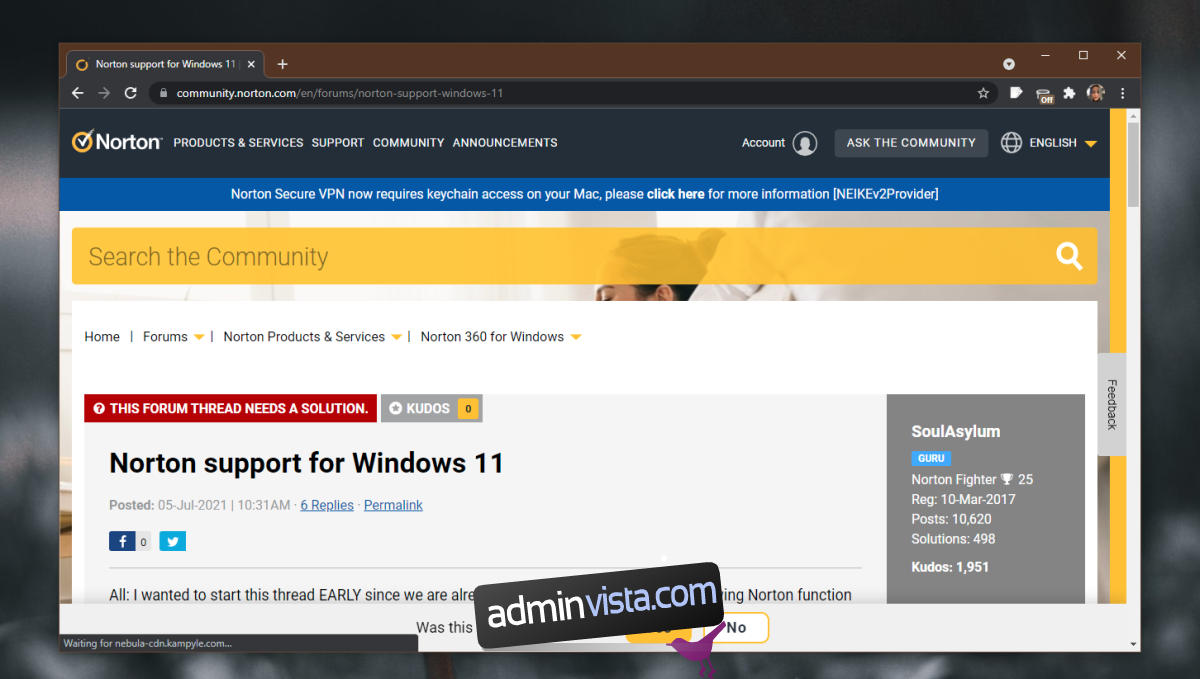
Aktivera Windows Defender
Du kan temporärt avaktivera ditt vanliga antivirusprogram och istället aktivera Windows Defender. Det kan hända att Windows 11-uppgraderingen ser ett system som inte kör Windows Defender som osäkert. Windows Defender blockerar inte uppgraderingen och är dessutom ett fullgott antivirusprogram. Inaktivera ditt antivirus från tredje part och använd Windows Defender istället. När uppgraderingen är klar kan du återgå till att använda det antivirusprogram du föredrar.
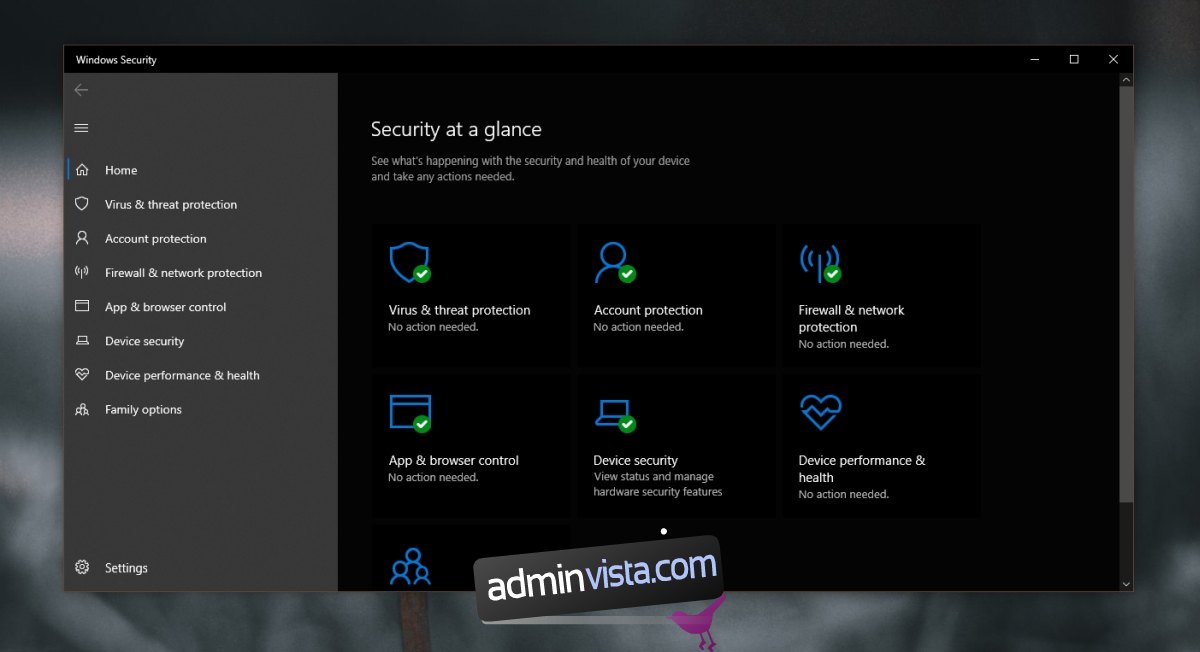
Gör en ren installation av Windows 11
Om du istället planerar att göra en ren installation av Windows 11 spelar det ingen roll vilket antivirusprogram som är installerat på ditt nuvarande operativsystem. Antivirusprogrammet kommer inte att vara aktivt när du initierar den rena installationen, och kan därför inte störa installationsprocessen.
Skillnaden mellan antivirus och diskskydd
Det är viktigt att förstå skillnaden mellan ett antivirusprogram och diskskydd. Ett antivirusprogram är en applikation som körs i operativsystemet (exempelvis Windows 10). För att fungera behöver det en operativsystemsmiljö.
Diskskydd, å andra sidan, är säkerhetsåtgärder som appliceras på själva hårddisken, ofta i form av kryptering. En krypterad eller lösenordskyddad disk kan inte nås utan att lösenordet anges eller disken dekrypteras. Diskskydd är inte beroende av ett operativsystem för att fungera. Du kan ha aktiverat diskskyddet genom ett skrivbordsoperativsystem, men det kommer att fortsätta fungera även utan det.
Om du uppgraderar till Windows 11 och systemet har svårigheter att läsa eller skriva till en disk, kan du ha ett diskskydd aktiverat som du först behöver inaktivera.
Slutsats
Uppgraderingar till Windows 11 har oftast fungerat problemfritt. Många användare har valt att behålla Windows 10, som nu blivit ett betydligt stabilare operativsystem. Som sagt, ditt antivirusprogram borde i de flesta fall inte ställa till problem. Om installationen misslyckas, bör du granska loggfiler och eventuella felmeddelanden för att hitta orsaken till problemet.